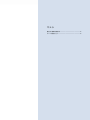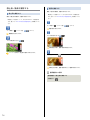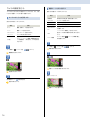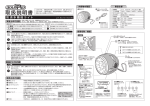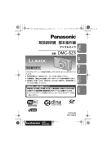Download 302KC 取扱説明書 Chapter6
Transcript
カメラ 静止画/動画を撮影する........................................................74 カメラの設定を行う...............................................................76 カメラ 73 静止画/動画を撮影する 動画を撮影する 撮影した動画は撮影後、自動的に保存されます。 静止画を撮影する ・保存先として内部ストレージ、またはmicroSDカードを設定でき 撮影した静止画は撮影後、自動的に保存されます。 ます。詳しくは「カメラのはたらきを設定する」を参照してくだ さい。 ・保存先として内部ストレージ、またはmicroSDカードを設定でき ます。詳しくは「カメラのはたらきを設定する」を参照してくだ さい。 ホーム画面で (アプリ一覧) (カメラ) 撮影画面が表示されます。 ホーム画面で (アプリ一覧) (カメラ) 撮影画面が表示されます。 カメラを被写体に向ける カメラを被写体に向ける 録画開始音が鳴り、動画の撮影が開始されます。 シャッター音が鳴り、静止画が自動的に保存されます。 撮影を終了するときは 録画終了音が鳴り、動画の撮影が終了して動画が保存されます。 動画撮影中の操作 動画撮影中に静止画を撮影する 動画撮影中に 74 カメラに関するご注意 撮影画面の見かた レンズの汚れについて レンズが指紋や油脂などで汚れると、鮮明な静止画/動画の撮 影ができません。撮影する前に、柔らかい布などで拭いてくださ い。 直射日光を当てないでください 電池残量 カメラのレンズ部分に直射日光を長時間当てないよう、ご注意く 撮影可能残り枚数 ださい。内部のカラーフィルターが変色し、映像が変色すること があります。 ズームバー 直前に撮影/録画したデータ ライト点灯時の警告 保存先 位置測位中/位置情報付加 ライトを目に近づけて点灯させないでください。ライト点灯時は シーン別撮影/フォーカス 発光部を直視しないようにしてください。また、ほかの人の目に モード 向けて点灯させないでください。視力低下などを起こす原因とな ります。 セルフタイマー エフェクト カメラ インターバル録画 撮影(シャッター) 録画/停止 ミュート 録画時間 オートフォーカス枠 設定 インカメラ/アウトカメラ切り替え 静止画/動画撮影について 静止画のファイル形式について 静止画のファイル形式はJPEGです。 動画のファイル形式について 動画のファイル形式はMP4です。 静止画/動画撮影時の操作 ズームを利用する 撮影画面で (音量大キー)/ (音量小 キー)を押す ・ズームバーと平行に撮影画面をドラッグしてもズームを調整で きます。 75 カメラの設定を行う 撮影モードを切り替える カメラのはたらきをお好みで設定することができます。また、目的 に合わせて撮影モードを切り替えて撮影できます。 項目 カメラのはたらきを設定する 設定できる項目は、次のとおりです。 項目 説明 モード 撮影/録画モードを設定できます。 シーン 撮影シーンを設定できます。 セルフタイマー セルフタイマーを設定できます。 フラッシュ ライトの利用を設定できます。 撮影/録画サイズやフォーカス、ホワイトバ その他 選択できる撮影モードは次のとおりです。 ランス、インターバル録画(撮影間隔を設定 説明 通常撮影 最適な設定で静止画/動画を撮影します。 エフェクト エフェクトを設定します。 連写撮影 静止画を連写撮影できます。 パノラマ撮影 パノラマ写真を撮影できます。 撮影対象の笑顔を検出して、自動的に静止画 スマイルシャッ を撮影します。 ター フォーカスは「顔検出」に設定されます。 露出レベルの異なる複数の写真を1枚に合成し HDR ます。 モニター画面で クイック撮影 をタップした瞬間に静止 画を撮影します。 して連続撮影)、保存先など、その他の設定 が行えます。 ホーム画面で ホーム画面で (アプリ一覧) (カメラ) (アプリ一覧) (カメラ) 撮影画面が表示されます。 撮影画面が表示されます。 撮影モード切り替え画面が表示されます。 設定項目が表示されます。 撮影モードをタップ 設定項目をタップ 各項目を設定 設定が反映されます。 撮影モードが切り替わります。 76